Leagues of Legends är ett videospel för stridsarena på nätet för flera spelare, utvecklat av Riot-spel. Spelet kan emellertid ibland orsaka problem när du spelar på en dator med dubbla bildskärmsinställningar.
Flera användare har rapporterat ett markörfel där muspekaren går utanför skärmen till användarens andra skärm när de navigerar. Det här problemet kan uppstå om du har inaktiverat UAC (User Account Control).
Om du också är orolig för detta fel, här är ett par felsökningssteg som hjälper dig att lösa League of Legends-problem med dubbla bildskärmar.
Dessutom diskuterar vi också i detalj hur man spelar League of Legends på en andra bildskärm med helskärm.
Så här fixar du problem med dubbla bildskärmar för League of Legends?
League of Legends markörfel med dubbla bildskärmar
Aktivera användarkontokontroll
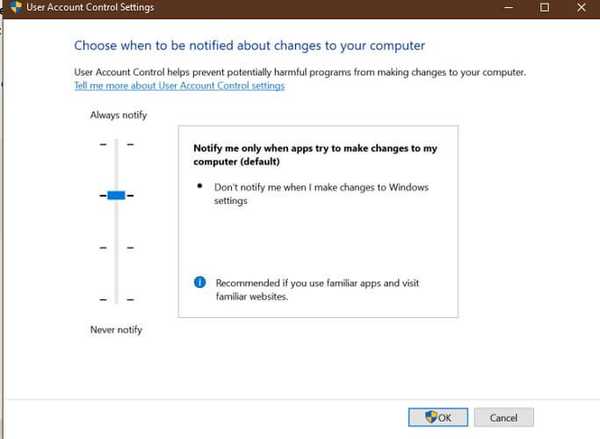
- Klicka på Start.
- Typ kontrollera och klicka på Kontrollpanel.
- Gå till Säkerhet och underhåll.
- Klicka på Ändra inställningar för användarkontokontroll.
- Om skjutreglaget är inställt på Meddela aldrig, flytta det ett hack högre mot Meddela alltid.
- Klick OK för att spara ändringarna.
Observera att du inte behöver ställa in skjutreglaget högst upp, men någonting ovan Meddela mig aldrig är bra. Den rekommenderade inställningen är att ställa in skjutreglaget till "Meddela mig bara när appar försöker göra till min dator". Se till att klicka OK för att spara ändringarna.
Aktivera användarkontokontroll med felsökaren för Windows-appar
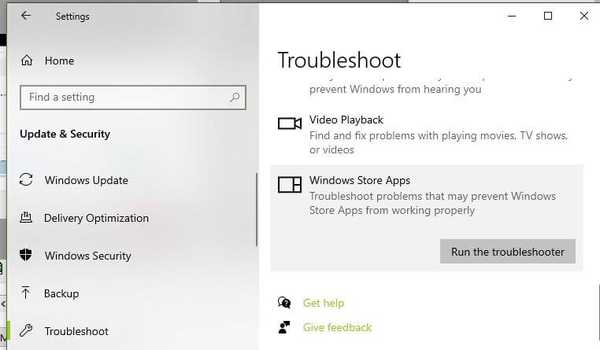
- Klicka på Start.
- Välj inställningar.
- Gå till Uppdatering och säkerhet.
- Klicka på Felsök.
- Bläddra ner till slutet av sidan.
- Klicka på Windows Store-appar.
- Klicka på Kör felsökaren.
- Windows felsökare kommer att skanna Windows Store-apparna efter eventuella problem och tillämpa potentiella korrigeringar.
Att köra Windows Store Apps felsökare kommer också att skanna UAC-kontrollinställningar och aktivera det av säkerhetsskäl. När det är aktiverat, kontrollera om problemet med markörfelet är löst i League of Legends.
En av de vanligaste frågorna som rapporteras av League of Legend-spelare är markörfel. Markörlåset misslyckas och går utanför skärmen till den andra skärmen.
Enligt uppgift kan problemet lösas genom att aktivera UAC på användarens dator.
Använd Alt + Tab-tangenterna
Om problemet kvarstår kan du försöka använda kombinationsrutan Alt + Tab. Flera användare har rapporterat att kombinationen har löst problemet. När problemet uppstår trycker du helt enkelt på Alt + Tab två gånger på tangentbordet för att se om det löser problemet.
Använd Dual Monitor Tool
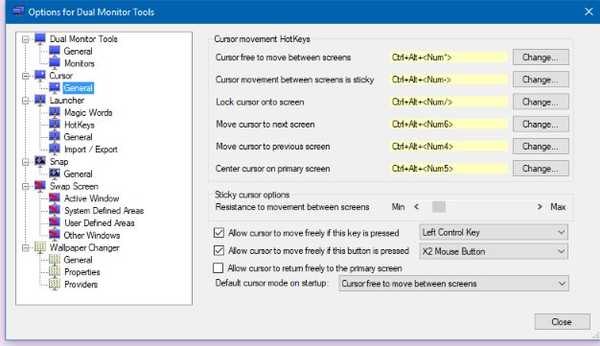
- Ladda ner Dual Monitor Tool härifrån.
- Kör verktyget.
- Expandera markörsektionen.
- Klicka på Allmän.
- Längst ner använder du skjutreglaget för att ställa in klibbiga marköralternativ.
Dual Monitor Tool har många alternativ som du kan anpassa. Markörhanteringsalternativet kan dock hjälpa dig att hålla markören låst på din League of Legend-skärm.
Hur man skapar en legendliga legend på den andra skärmen
Hur man spelar LoL på den andra skärmen med helskärm eller kantfri
Ändra din sekundära bildskärm till primär
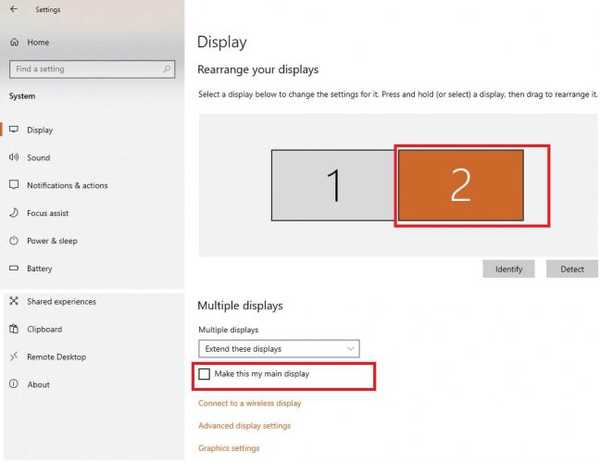
- Klicka på Start.
- Välj inställningar.
- Öppna Visa.
- Klicka på Identifiera knapp för att kontrollera vilken skärm som är din primära (märkta 1) och sekundära (märkta 2).
- Välj din sekundära bildskärm.
- Bläddra ner till Flera skärmar.
- Kontrollera 'Gör detta till min huvudskärm ' alternativ.
Försök nu att öppna League of Legends och kontrollera om den öppnas på den andra skärmen.
Att ställa in din sekundära bildskärm som primär bildskärm är det bästa alternativet du måste köra League of Legends på din andra bildskärm i helskärmsläge.
Om inte, kan du köra spelet på din sekundära bildskärm genom att aktivera alternativet Windowed-läge i spelet. Så här gör du.
Kör LoL i Windowed-läge
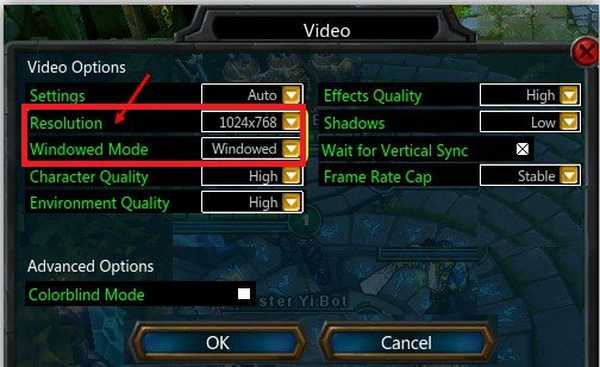
- Starta spelet.
- Tryck Esc för att komma åt Meny.
- Gå till Video> Windows-läge.
- Ställ in den på Windowed eller Borderless.
- Nu kan du placera fönstret var som helst på din sekundära bildskärm.
För att spela League of Legend på den andra bildskärmen med helskärm eller kantfri kan du antingen använda den andra skärmen som primär bildskärm eller aktivera funktionen Windowed Mode i spelet.
För att åtgärda League of Legends-pekfelet aktiverar du användarkontokontroll från inställningarna. Om problemet kvarstår använder du Dual Monitor Tool för att låsa markören på din önskade bildskärm.
Vanliga frågor: Läs mer om League of Legends-problem med dubbla bildskärmar
- Varför försvinner min markör i League of Legends?
Det försvinnande markörfelet i League of Legends kan uppstå om UAC är inaktiverat på din dator. Du kan aktivera UAC med dessa snabba steg.
- Hur får jag League of Legends på min andra bildskärm?
För att spela LoL på din andra bildskärm, helt enkelt ändra den sekundära skärmen till primär i inställningarna eller aktivera funktionen Windowed Mode.
- Kan du spela League of Legends i Windowed Mode?
Ja. LoL har ett alternativ i spelet för att öppna spelet i Windowed eller Borderless-läge. Du kan komma åt alternativet under Visa inställningar.
- League of Legends
 Friendoffriends
Friendoffriends



